Sådan deaktiveres automatisk nummerering og punktopstilling i Word

Sådan deaktiveres automatisk nummerering og punktopstilling i Microsoft Word 2016, 2013, 2010 og 2007.
Jeg kan ikke lide, at Microsoft Word 2016 eller 2013 fortæller mig, hvad jeg skal gøre. Den aktiverer automatisk ting, som jeg ikke vil have den til. Jeg kan udnytte mit eget arbejde tak! Du kan ændre Words indstillinger for automatisk brug af store bogstaver efter din smag ved at udføre disse trin.
Mens du arbejder i Word, skal du vælge menuen " Filer " og vælge " Indstillinger ".
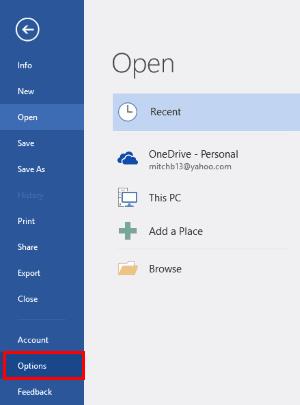
Vælg " Korrektur ", og vælg derefter knappen " Autokorrekturindstillinger... ".
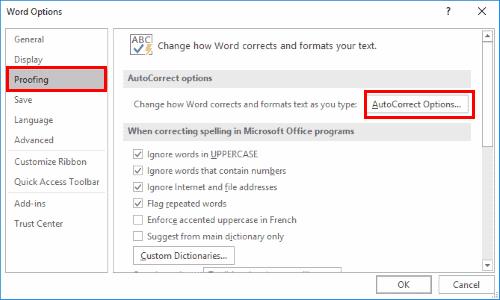
Her kan du markere afkrydsningsfelterne for at tilpasse, hvad du ønsker, at Word automatisk skal bruge stort.
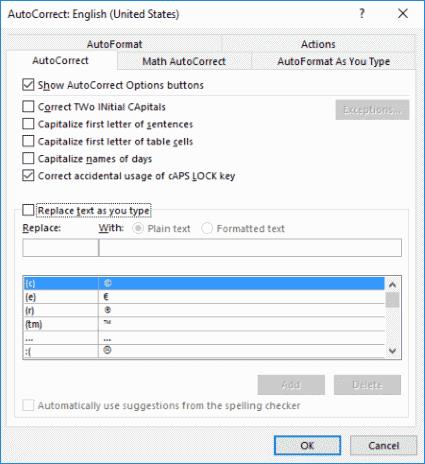
Vælg " OK " og derefter " OK " igen, når du er færdig.
Disse indstillinger er også placeret i andre Office-programmer såsom Excel og PowerPoint.
Sådan deaktiveres automatisk nummerering og punktopstilling i Microsoft Word 2016, 2013, 2010 og 2007.
Sådan aktiverer eller deaktiverer du DEP-indstillingen i Microsoft Outlook 2016 eller 2013.
Sådan opdeler du dit Microsoft Word 2016- eller 2013-dokument i kolonner.
Find ud af, hvor mange ord, tegn, afsnit og linjer der er i dit Microsoft Word 2016- eller 2013-dokument.
Aktiver ligningseditoren i Microsoft Word 2016, 2013, 2010 og 2007.
Sådan slår du automatisk brug af store bogstaver i Microsoft Word 2016 eller 2013 til eller fra.
Bruger du stadig Windows Live Mail til Hotmail eller andre e-mails? Læs her, hvordan du importerer Outlook-kontakter til Windows Live Mail desktop-app.
Lær hvordan du kan forhindre e-mailmodtagere fra at kunne videresende en e-mail i Microsoft Outlook.
Vil du have adgang til din Yahoo Mail direkte fra din Outlook-konto? Lær hvordan du tilføjer Yahoo Mail til Outlook 2021, 2019 og 2016.
Denne tutorial viser dig to måder, du kan tilføje brugerdefinerede ord til Microsoft Word-ordbogen.
En vejledning der viser, hvordan du får Microsoft PowerPoint 365 til at afspille dit diasautomatik ved at indstille fremadskridning af dias tidsindstillinger.
Vi viser dig detaljerede trin til, hvordan du tilbagekalder en e-mail besked sendt fra Microsoft Outlook 365.
Vi tilbyder flere løsninger til at løse et almindeligt problem, når du forsøger at forhåndsvise vedhæftede filer i Microsoft Outlook med denne guide.
En vejledning, der viser, hvordan du aktiverer eller deaktiverer Microsoft Outlook tilføjelsesprogrammer (plug-ins).
Tag fat på de fire mest almindelige Microsoft OneDrive problemer med denne samling af løsninger for at få din cloud-lagring til at fungere ordentligt.
Vi viser dig et trick, du kan bruge til nemt at eksportere alle dine Microsoft Outlook 365-kontakter til vCard-filer.









